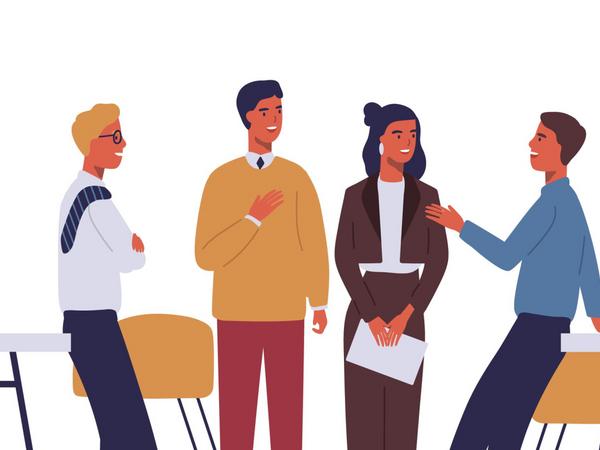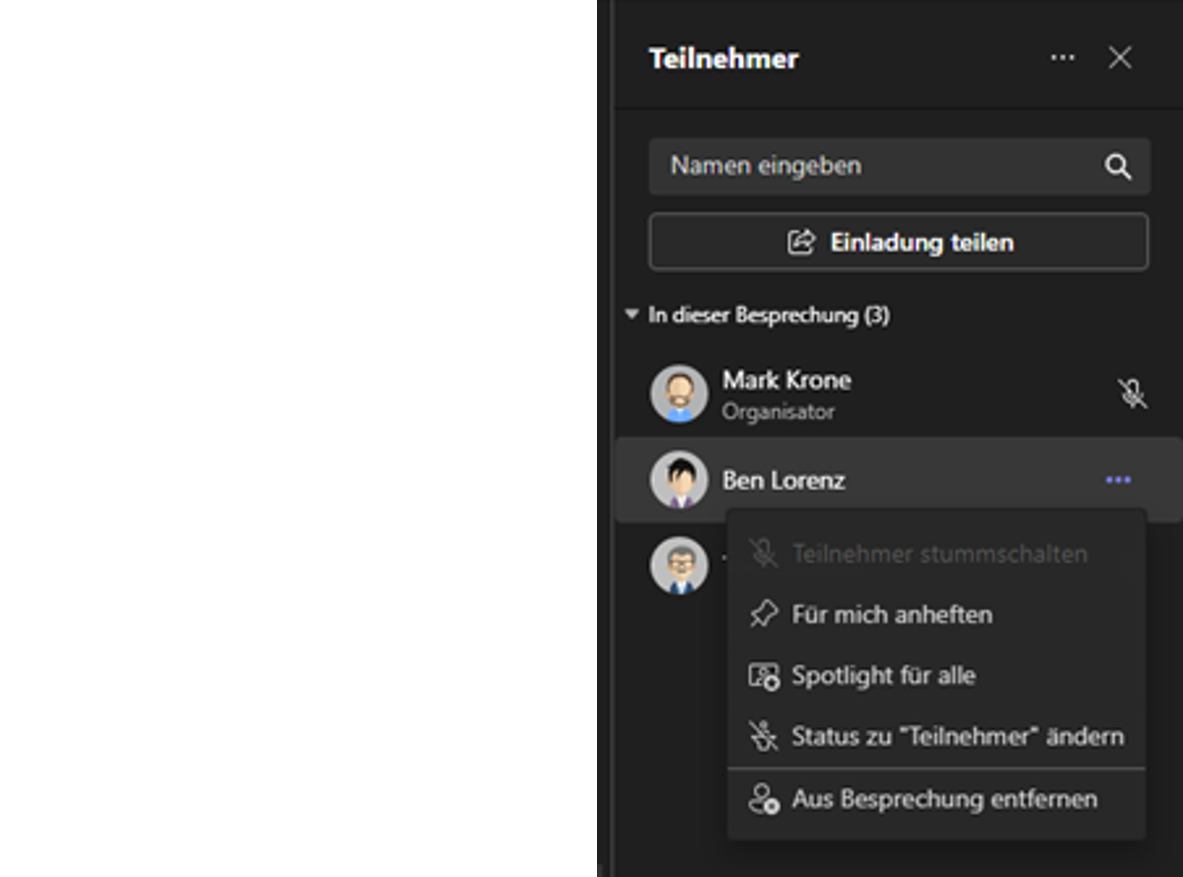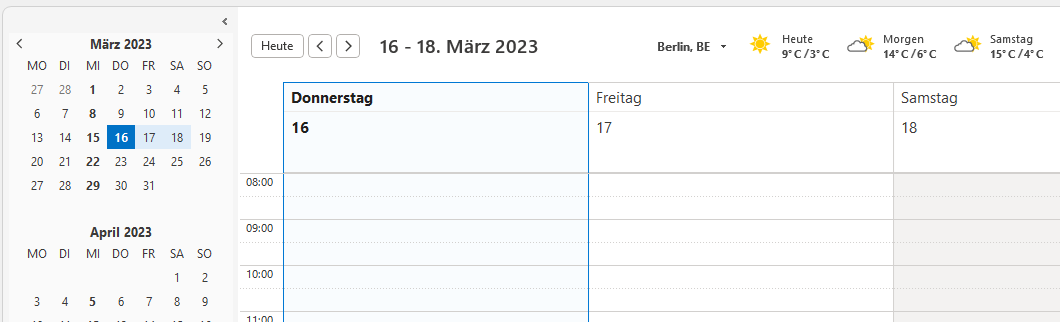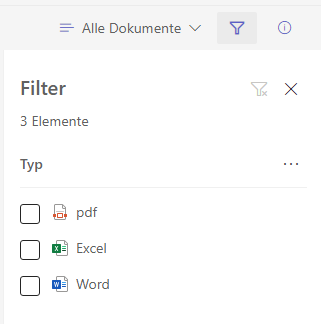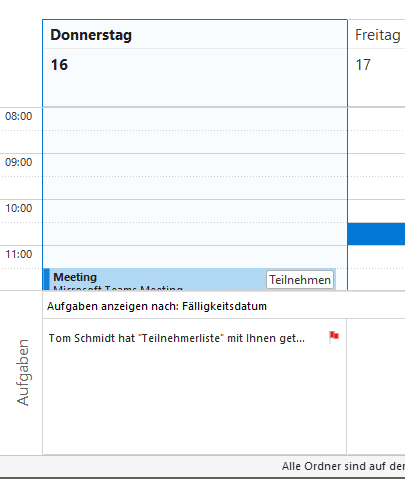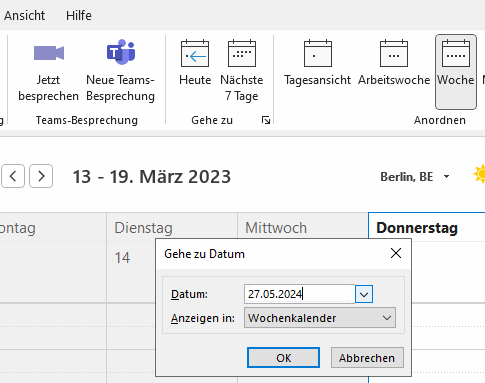MS Teams & Outlook 365: 5 Features zum Ausprobieren

Teilnehmende aus Teams-Besprechung entfernen
In Microsoft Teams besteht für den Organisator die Möglichkeit, Teilnehmende aus einer Besprechung zu entfernen. Öffnen Sie dafür die Teilnehmerliste der Besprechung, in der Sie sich befinden. Unter den Weiteren Optionen zu den betreffenden Teilnehmenden finden Sie die Schaltfläche Aus Besprechung entfernen.
Beachten Sie bitte, dass die entfernte Person sich trotzdem wieder in die Besprechung einklinken kann, sofern sie über eine Einladung oder einen Teilnahmelink verfügt und die Besprechung nicht für weitere Teilnehmende gesperrt ist.
Länge der Wochenansicht in Outlook 365 anpassen
Mithilfe einer Tastenkombination haben Sie die Möglichkeit, schnell und einfach die Anzahl der angezeigten Tage im Outlook-365-Kalender anzupassen: Drücken Sie gleichzeitig die Taste Alt plus eine beliebige Zahl zwischen eins und neun, das ist die Zahl der anzuzeigenden Tage. Angezeigt wird daraufhin die gewünschte Zahl von Tagen ab dem aktuellen Datum.
Dateien in einem Team-Kanal filtern
Um einen Überblick über die Dateien in Ihrem Team zu behalten, haben Sie die Option, die Dateien nach Dateityp zu filtern. Dafür begeben Sie sich zunächst zu dem Reiter Dateien des gewünschten Kanals. Dort finden Sie oben rechts das Symbol Filter. Hier können Sie wählen, welche Dateitypen (pdf, Word etc.) angezeigt werden sollen. Auf diese Weise grenzen Sie die Anzahl der aufgelisteten Dateien ein und werden vielleicht schneller fündig, wenn Sie eine Datei suchen.
Tägliche Aufgabenliste in Outlook 365 anzeigen
Konzentrieren Sie sich auf die To-dos für den gegenwärtigen Tag. Lassen Sie sich nur die Aufgaben anzeigen, die aktuell fällig sind. Unter dem Reiter Ansicht können Sie das Layout von Outlook 365 entsprechend anpassen. Wählen Sie die Option Tägliche Aufgabenliste und klicken Sie anschließend auf Normal. Die Aufgabenliste wird dann unterhalb des Kalenders eingeblendet.
Schnell zum gewünschten Datum in Outlook 365 springen
Gelangen Sie schnell und ohne umständliches Navigieren zu einem bestimmten Tag in Ihrem Outlook 365 Kalender: Dafür den Button Gehe zu Datum unter dem Reiter Start klicken. Es öffnet sich ein Pop-up-Fenster, in das Sie das gewünschte Datum eingeben. Alternativ können Sie das Datum im Drop-down-Feld der Monatsansicht auswählen.